O e-mail tornou-se generalizado devido à simplicidade e facilidade de operação dos serviços postais da Internet. O serviço de envio de cartas pela rede não entrega apenas texto ao destinatário. Arquivos gráficos, pastas de arquivo e qualquer informação apresentada nos arquivos podem ser enviados por e-mail. Os arquivos são inseridos em um e-mail usando um recurso especial do serviço de e-mail - anexos. Você também pode enviar uma foto digital para qualquer endereço como um anexo de e-mail.
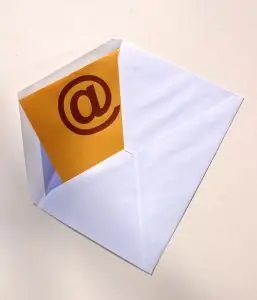
Instruções
Passo 1
Faça login no serviço de correio Yandex. Se você ainda não possui um cadastro e uma caixa de correio, crie-a usando a função "Criar caixa de correio" na janela principal do serviço. Faça login em sua caixa de correio usando o modo "Mail". Na página do serviço que se abre, clique na guia "Caixa de entrada".
Passo 2
Comece uma nova carta. Para fazer isso, clique no botão "Escrever" na página. Um formulário para criação de e-mail aparecerá na tela.
etapa 3
Digite o endereço de e-mail completo do destinatário de sua carta no campo "Para". Digite o nome da letra no campo "Assunto" Escreva o texto da própria carta no campo principal do formulário.
Passo 4
Insira uma foto para enviar por e-mail. Para fazer isso, na parte inferior do formulário, clique no botão "Anexar arquivos …". Uma caixa de diálogo para selecionar um arquivo será exibida. Encontre nele o diretório e o nome do arquivo que contém a foto enviada. Selecione uma foto clicando no botão "Ok".
Etapa 5
Após o campo de texto, na parte inferior do formulário, aparecerá uma linha do arquivo da foto anexado à carta. Envie um email com um anexo. Clique no botão "Enviar" no formulário. Um e-mail com uma foto será enviado ao destinatário. Uma mensagem correspondente aparecerá na página.






